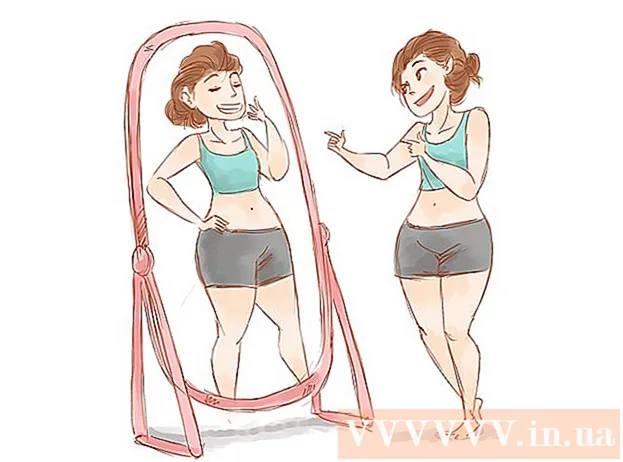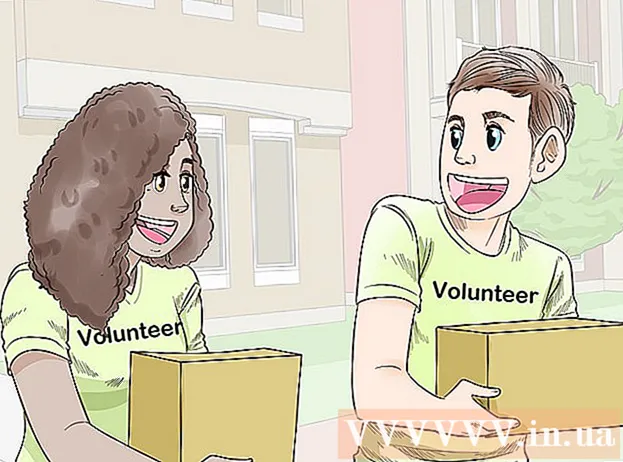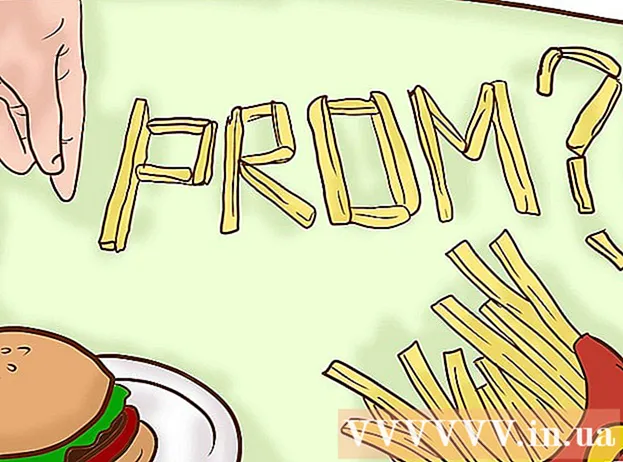مؤلف:
Ellen Moore
تاريخ الخلق:
20 كانون الثاني 2021
تاريخ التحديث:
1 تموز 2024

المحتوى
- خطوات
- جزء 1 من 3: كيفية عرض الذاكرة المستخدمة
- جزء 2 من 3: كيفية عرض الموسيقى التي تم تنزيلها
- جزء 3 من 3: كيفية عرض التطبيقات التي تم تنزيلها
- نصائح
في هذه المقالة ، سوف نوضح لك كيفية عرض مقدار الذاكرة المستخدمة ، وكذلك الموسيقى والتطبيقات التي تم تنزيلها على iPhone.
خطوات
جزء 1 من 3: كيفية عرض الذاكرة المستخدمة
 1 قم بتشغيل تطبيق الإعدادات. انقر فوق رمز الترس على الشاشة الرئيسية.
1 قم بتشغيل تطبيق الإعدادات. انقر فوق رمز الترس على الشاشة الرئيسية.  2 انقر فوق عام. يوجد أعلى صفحة الإعدادات.
2 انقر فوق عام. يوجد أعلى صفحة الإعدادات.  3 انقر فوق التخزين واستخدام iCloud. يوجد هذا الخيار في الجزء السفلي من الشاشة.
3 انقر فوق التخزين واستخدام iCloud. يوجد هذا الخيار في الجزء السفلي من الشاشة.  4 اضغط على إدارة التخزين في قسم التخزين. هذا هو الخيار الأول في الصفحة.
4 اضغط على إدارة التخزين في قسم التخزين. هذا هو الخيار الأول في الصفحة. - في أسفل الصفحة ، توجد معلومات حول تخزين iCloud. تذكر أن الملفات الموجودة في iCloud لا يتم تخزينها في ذاكرة iPhone.
 5 قم بالتمرير لأسفل صفحة المعلومات. سترى قائمة بجميع التطبيقات المثبتة ، وستجد على يمين كل تطبيق المقدار الذي تشغله في ذاكرة الهاتف الذكي (على سبيل المثال ، "1 جيجابايت" أو "500 ميجابايت").
5 قم بالتمرير لأسفل صفحة المعلومات. سترى قائمة بجميع التطبيقات المثبتة ، وستجد على يمين كل تطبيق المقدار الذي تشغله في ذاكرة الهاتف الذكي (على سبيل المثال ، "1 جيجابايت" أو "500 ميجابايت"). - لا يحتوي iPhone على مجلد التنزيلات ، لذلك يتم تضمين حجم الملفات التي تم تنزيلها (مثل المستندات) في مساحة التخزين التي يستخدمها التطبيق (على سبيل المثال ، تزيد المرفقات في الرسائل من المساحة التي يشغلها تطبيق الرسائل).
جزء 2 من 3: كيفية عرض الموسيقى التي تم تنزيلها
 1 قم بتشغيل تطبيق الموسيقى. انقر على أيقونة في شكل نوتة موسيقية متعددة الألوان على خلفية بيضاء.
1 قم بتشغيل تطبيق الموسيقى. انقر على أيقونة في شكل نوتة موسيقية متعددة الألوان على خلفية بيضاء.  2 انقر فوق الموسيقى التي تم تنزيلها. ستجد هذا الخيار ضمن قسم "المضافة مؤخرًا".
2 انقر فوق الموسيقى التي تم تنزيلها. ستجد هذا الخيار ضمن قسم "المضافة مؤخرًا". - قد تحتاج إلى النقر فوق "مكتبة" في الزاوية اليسرى السفلية أولاً.
 3 اضغط على الخيار الذي تريده. اختيار واحد من الخيارات التالية:
3 اضغط على الخيار الذي تريده. اختيار واحد من الخيارات التالية: - قوائم التشغيل
- المؤدون
- ألبومات
- الأغاني
 4 قم بالتمرير لأسفل الصفحة لعرض الموسيقى التي تم تنزيلها. ستجد في الصفحة جميع الأغاني المخزنة في ذاكرة الهاتف الذكي.
4 قم بالتمرير لأسفل الصفحة لعرض الموسيقى التي تم تنزيلها. ستجد في الصفحة جميع الأغاني المخزنة في ذاكرة الهاتف الذكي.
جزء 3 من 3: كيفية عرض التطبيقات التي تم تنزيلها
 1 افتح متجر التطبيقات. انقر على أيقونة على شكل حرف أبيض "A" على خلفية زرقاء.
1 افتح متجر التطبيقات. انقر على أيقونة على شكل حرف أبيض "A" على خلفية زرقاء.  2 انقر فوق التحديثات. ستجد هذا الخيار في الزاوية اليمنى السفلى.
2 انقر فوق التحديثات. ستجد هذا الخيار في الزاوية اليمنى السفلى.  3 انقر فوق التسوق. ستجد هذا الخيار في الجزء العلوي من الشاشة.
3 انقر فوق التسوق. ستجد هذا الخيار في الجزء العلوي من الشاشة.  4 اضغط على مشترياتي.
4 اضغط على مشترياتي. 5 تصفح التطبيقات التي تم تنزيلها. إذا رأيت كلمة "فتح" على يمين التطبيق ، فهذا التطبيق موجود في ذاكرة الهاتف الذكي. إذا كان هناك رمز سحابي به سهم بجوار التطبيق ، فقد قمت بتنزيل هذا التطبيق ، لكنك قمت بحذفه بالفعل.
5 تصفح التطبيقات التي تم تنزيلها. إذا رأيت كلمة "فتح" على يمين التطبيق ، فهذا التطبيق موجود في ذاكرة الهاتف الذكي. إذا كان هناك رمز سحابي به سهم بجوار التطبيق ، فقد قمت بتنزيل هذا التطبيق ، لكنك قمت بحذفه بالفعل. - يمكنك أيضًا النقر فوق Not On This iPhone أعلى الصفحة لعرض التطبيقات التي اشتريتها (أو ثبتها) ولكنك قمت بإلغاء تثبيتها بالفعل.
نصائح
- بشكل افتراضي ، لا يحتوي iPhone على مجلد التنزيلات.